windows11推送通知系统服务-win11系统
- 分类:Win11 教程 回答于: 2022年01月05日 16:04:00
当前微软已经发布了最新的windows11操作系统,微软也曾表示在10月05日后将会采用分阶段的形式向所有能升级的win10电脑发布推送通知,那么我们怎么受到win11推送呢,下面,小编就教大家如何打开windows11推送通知系统服务,我们一起来看看吧。
windows11推送通知系统服务
1、我们打开左侧的【开始菜单】图标找到【设置】选项。

2、在系统设置的页面我们点击【更新和安全】功能。

3、进入页面后我们在左侧找到【windows预览体验计划】进入该页面。
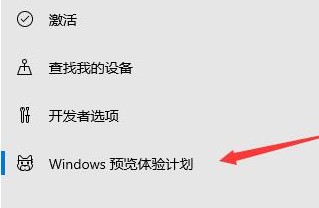
4、此时我们选择右侧页面当中的【开始】按钮。

5、这时微软会提示我们需要登录微软账户,在这里进行【链接登录】即可。

6、登录好微软的账户后,最后微软会弹出升级系统的渠道,我们点击【dev】渠道进行升级即可。
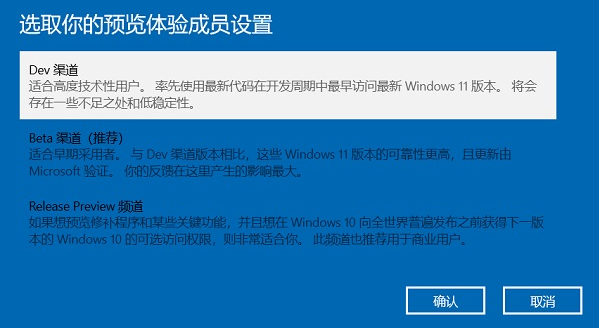
7、当我们的硬件条件不达标是会收不到推送服务的。
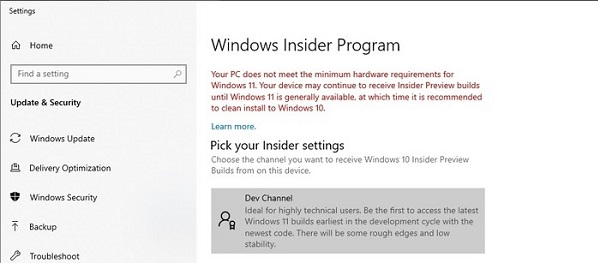
这就是windows11推送通知系统服务的开启方法,你学会了吗。
 有用
76
有用
76


 小白系统
小白系统


 1000
1000 1000
1000 1000
1000 1000
1000 1000
1000 1000
1000 1000
1000 1000
1000 1000
1000 0
0猜您喜欢
- 我告诉你msdn官网win11系统下载..2022/03/07
- macbookair安装win11-小白装机教程..2022/03/21
- windows 11亮度无法调整没反应怎么办..2022/01/01
- win11微软官方镜像安装的教程-电脑怎..2022/02/21
- win11双击安装包无反应2024/01/13
- win11电脑休眠快捷键如何设置..2022/10/29
相关推荐
- 小编教你win11汉化包下载使用教程..2021/07/09
- 非正版win7升级win11教程方法..2021/08/26
- win11软键盘自动唤醒的设置方法..2022/06/29
- win11自带的3d显示模式如何开启..2022/10/21
- 如何将Windows 11退回到XP2024/03/19
- win11快速访问取消不了固定怎么办..2022/10/22




















 关注微信公众号
关注微信公众号





